หนึ่งในสินค้าใหม่ ๆ แนะนำให้รู้จัก ไมโครซอฟท์ ด้วยการเปิดตัว Windows ทิวทัศน์ คือความสามารถของผู้ใช้เพื่อดู ภาพตัวอย่าง (ภาพขนาดย่อ) ของ การใช้งาน ที่ทำงานอยู่ในระบบเมื่อมีการวางเคอร์เซอร์ของเมาส์บนปุ่มของพวกเขา ทาสก์บาร์. แม้ว่ามันจะไม่ถือว่าเป็น ลักษณะ ระบบที่สำคัญมาก Windowsผู้ใช้ส่วนใหญ่ใช้ค่อนข้างบ่อยในการระบุแอปพลิเคชัน โฟลเดอร์ หรือไฟล์ที่ย่อขนาดในแถบงานอย่างรวดเร็ว และผู้ใช้จำนวนมากต้องการแบบนั้น ดูก่อน ดูเหมือนจะค่อนข้างสูงกว่า ขนาด default ระบบชุด
หากคุณต้องการที่จะ เพิ่มขนาดของภาพขนาดย่อที่แสดงในแถบงาน ระบบ Windowsแต่ไม่ต้องการที่จะใช้ เครื่องมือปรับแต่ง ของบุคคลที่สามคุณสามารถทำเช่นนี้ได้ง่ายๆโดยการ โปรแกรม Registry Editorการใช้คำแนะนำด้านล่าง
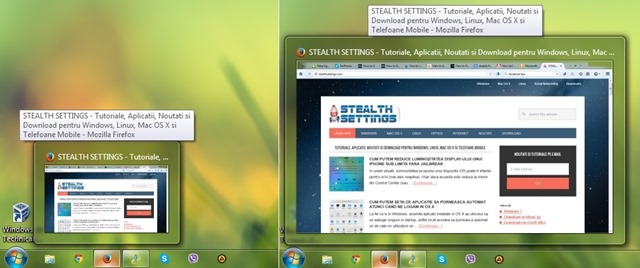
เราจะเพิ่มขนาดภาพขนาดย่อได้อย่างไร Windows แถบงาน?
- เปิด โปรแกรม Registry Editor (ชนิด: regedit in วิ่ง และให้ Enter) จากนั้นไปที่สำคัญ HKEY_CURRENT_USER \ Software \ Microsoft \Windows\CurrentVersion\Explorer\Taskband
- ด้านล่าง Taskbandทางด้านขวา สร้างรายการ DWORD MinThumbSizePxเพื่อคนที่คุณให้ ค่าที่กำหนดเองเพราะมันหมายถึงจำนวนของ พิกเซล ภาพของเว็บไซต์ (ตัวอย่างเช่น 500)
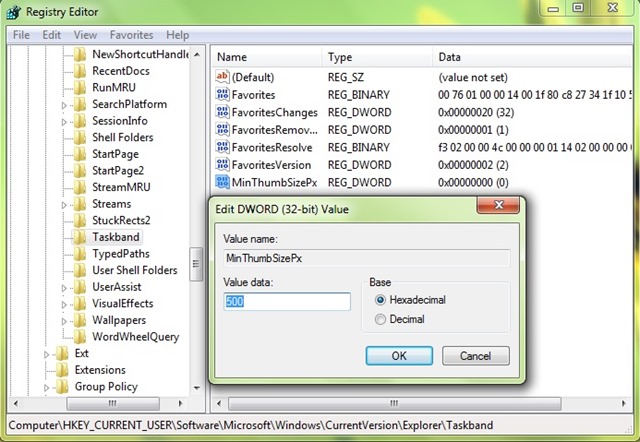
- แล้วก็ regedit ใกล้ si รีสตาร์ท Explorer (หรือให้ ออกจากระบบ / เข้าสู่ระบบหรือรีสตาร์ทระบบ)
หลังจากที่คุณทำการเหล่านี้ เปลี่ยนแปลงรีจิสทรี (และหลังจากที่คุณรีสตาร์ท explorer.exe) คุณจะพบว่า ขนาดภาพขนาดย่อของ Windows ทาสก์บาร์ จะสูงกว่าชุดโดยระบบที่
หมายเหตุ: ก่อนที่จะทำการเปลี่ยนแปลงใด ๆ ในรีจีสทรีระบบให้สร้างแบ็กอัพไว้หรือสร้างจุดเรียกคืนระบบเพื่อหลีกเลี่ยงผลกระทบที่ไม่พึงประสงค์
STEALTH SETTINGS - วิธีเพิ่มขนาดของ Windows ภาพขนาดย่อของแถบงานโดยไม่ต้องใช้เครื่องมือของบุคคลที่สาม